Nejlepší aplikace pro oříznutí videa pro uživatele iPhone | Široké záběry pro dokonalé plodiny
Natočili jste někdy video na svůj iPhone, abyste si uvědomili, že nemá úplně správnou velikost nebo neodpovídá poměru stran platformy, na kterou ho chcete zveřejnit? Oříznutí videí z iPhonu vám může pomoci vytvořit dokonalou kompozici a odstranit z vašich záběrů jakékoli nežádoucí prvky. Naštěstí je pro iPhone k dispozici několik aplikací pro oříznutí videa, které vám umožní snadno a přesně oříznout videa.
Tento příspěvek vám umožní prozkoumat některé z nejlepších aplikace pro ořezávání videa pro iPhone a ukážeme vám, jak je používat, abyste své dovednosti v oblasti úpravy videa posunuli na další úroveň. Kromě toho mohou tuto příručku využít vlivní lidé na sociálních sítích, tvůrci obsahu nebo typičtí uživatelé, kteří chtějí vylepšit domácí videa. Tyto aplikace vám jistě pomohou dosáhnout vašich cílů.
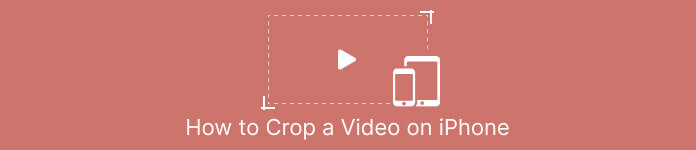
Část 1. Průvodce, jak oříznout video na iPhone pomocí fotografií
Ať už chcete vytvořit video pro sociální média nebo jednoduše chcete odstranit nežádoucí obsah z domácích videí, aplikace Fotky je skvělou volbou. Nejen, že vám umožňuje organizovat a prohlížet vaše média, ale má také řadu funkcí pro úpravy, které vám mohou pomoci vylepšit a přizpůsobit váš obsah. Jednou z úžasných funkcí aplikace Fotky je její schopnost ořezávat videa. Chcete-li to udělat, postupujte podle stručného průvodce níže, kde se dozvíte, jak změnit velikost videí na iPhone.
Krok 1. Spusťte na svém iPhonu aplikaci Fotky a přejděte na video, které chcete oříznout.
Krok 2. Klepnutím na video jej otevřete a poté klepněte na Upravit tlačítko v pravém horním rohu.
Krok 3. Nyní klepněte na Oříznout a otočit ikona v dolní části obrazovky.
Krok 4. Pomocí prstů upravte velikost a polohu ořezového pole na požadovanou velikost a tvar.
Krok 5. Klepněte na žlutou Hotovo tlačítko v pravém dolním rohu pro uložení změn.
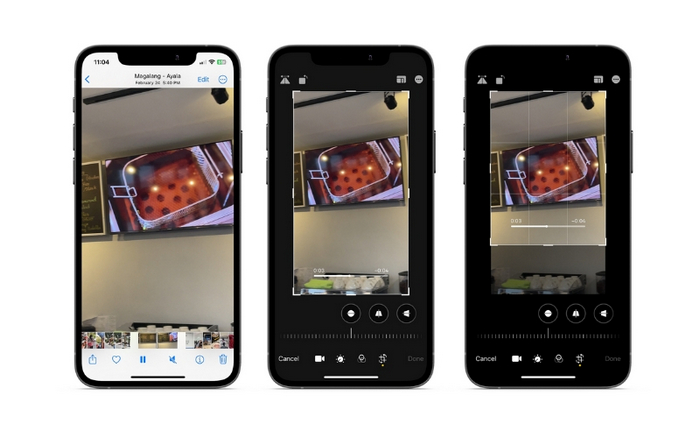
Část 2. Jak změnit velikost videa na iPhone pomocí aplikace třetí strany
Pro ty, kteří hledají nástroje třetích stran a chtějí prozkoumat, se můžete spolehnout na InShot. Začínající editoři si užijí jeho nástroje a možnosti ve spolupráci s jeho intuitivním rozhraním. Uživatelé mohou oříznout a změnit velikost videa, upravit jas a barvu svých záběrů a přidej text nebo samolepky. Nemluvě o tom, že tento nástroj vám poskytuje možnosti videoefektů, které vašim videím dodají profesionální nádech. Chcete-li se o tomto programu dozvědět více, zde je návod pro tuto aplikaci pro změnu velikosti videa pro iPhone:
Krok 1. Nejprve si z App Store získejte a nainstalujte aplikaci InShot.
Krok 2. Spusťte aplikaci a vyberte Video z domovské obrazovky. Vyberte video, které chcete oříznout, ze složky fotoaparátu.
Krok 3. Jakmile je video importováno, klepněte na Oříznutí možnost ze spodního menu.
Krok 4. Pomocí posuvníku upravte poměr stran videa na požadovanou velikost. Oříznutí můžete upravit také ručně přetažením rohů rámečku videa.
Krok 5. Až budete s oříznutím spokojeni, klepněte na ikonu zaškrtnutí v pravém horním rohu a použijte změny. Nakonec klepněte na Uložit tlačítko v pravém horním rohu pro uložení oříznutého videa do složky fotoaparátu.
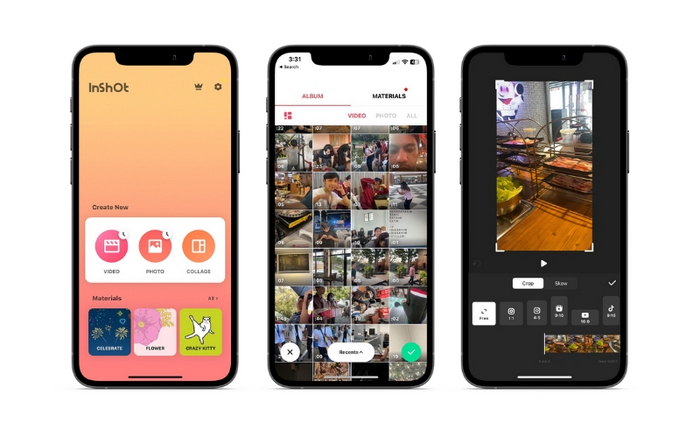
Část 3. Jak oříznout video na iPadu
Pokud chcete oříznout videa na iPadu, můžete zkusit iMovie. iMovie je vlastní aplikace společnosti Apple pro úpravu videa a má řadu funkcí, které vám umožňují měnit velikost a přizpůsobovat videa. Je to skvělá volba pro pokročilejší úpravy videa s řadou efektů a přechodů, ze kterých si můžete vybrat. Můžete dokonce zrychlit video s tímto nástrojem. Je kompatibilní se zařízeními iPad a iPhone. Bez dalších okolků zde jsou kroky změny poměru stran iMovie na iPhonu nebo iPadu:
Krok 1. Otevřete iMovie na iPadu a vyberte projekt, na kterém chcete pracovat. Poté klepněte na videoklip, který chcete oříznout, na časové ose ve spodní části.
Krok 2. Klepněte na ikonu oříznutí ikonu v levém dolním rohu obrazovky, která vypadá jako dva překrývající se obdélníky s diagonální čárou přes ně.
Krok 3. Pomocí nástroje pro oříznutí, který se zobrazí, upravte velikost a polohu videoklipu. Přetažením okrajů snímku videa můžete změnit velikost klipu nebo sevřením dvěma prsty klip přiblížit a oddálit.
Krok 4. Po oříznutí videa klepněte na Hotovo tlačítko v pravém horním rohu obrazovky. Nakonec klepněte na Vývozní tlačítko v pravém horním rohu obrazovky pro uložení oříznutého videa do složky fotoaparátu nebo jeho sdílení přímo na sociálních sítích.
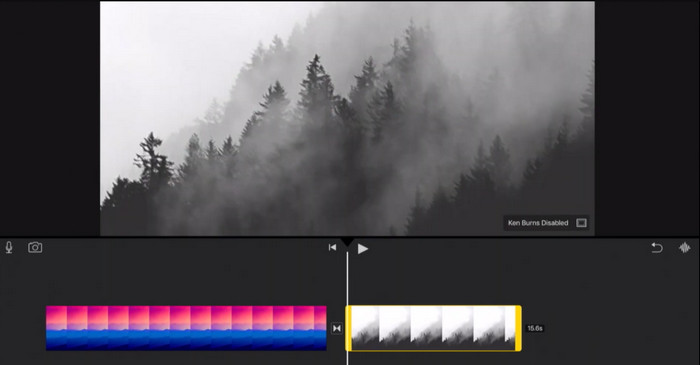
Část 4. Jak oříznout videa z iPhone na PC
FVC Video Converter Ultimate je software pro převod videa vše v jednom, který vám pomůže oříznout videa z iPhone na vašem PC. Jednou z nejlepších věcí na FVC Video Converter Ultimate je, že je kompatibilní s širokou škálou video formátů, jako jsou MP4, AVI, HEIV a WMV. To znamená, že můžete svá videa snadno převést do různých formátů a sdílet je na různých zařízeních a platformách. Celkově je FVC Video Converter Ultimate všestranný a výkonný software pro převod videa, který vám pomůže oříznout videa z vašeho iPhone na vašem PC. Postupujte podle níže uvedených kroků aplikace pro oříznutí videa a naučte se ji používat.
Krok 1. Získejte program
Program můžete získat zaškrtnutím tlačítka Stáhnout zdarma níže. Poté jej nainstalujte a spusťte v počítači.
Stažení zdarmaPro Windows 7 nebo novějšíBezpečné stahování
Stažení zdarmaPro MacOS 10.7 nebo novějšíBezpečné stahování
Krok 2. Přidejte video pro iPhone
Nyní přejděte na kartu Toolbox a vyhledejte Video Cropper volba. Poté zaškrtněte Plus tlačítko podepsat a přidejte své cílové video pro iPhone z místního disku počítače.
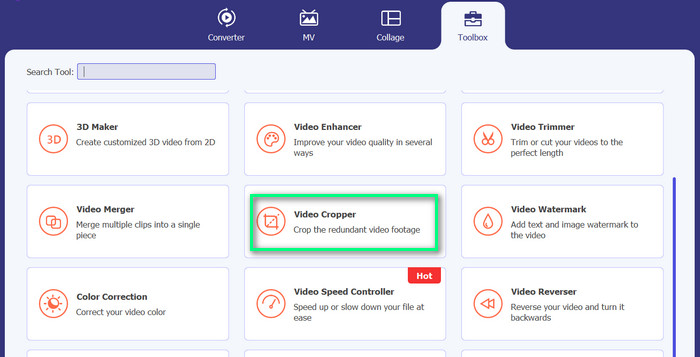
Krok 3. Ořízněte video
Tentokrát ořízněte video úpravou poměru stran. Případně můžete přetáhnout okraje pomocí posuvníků a nastavit poměr stran. Poté zaškrtnete Výstup pro změnu nastavení videa a zvuku.

Krok 4. Exportujte video
Prohlédněte si změny v reálném čase a stiskněte Vývozní tlačítko pro uložení oříznutého videa.
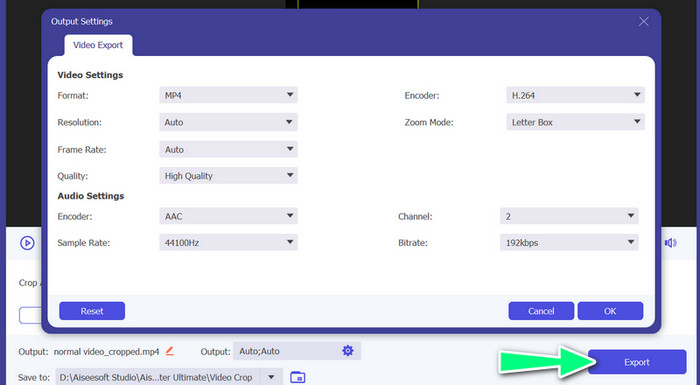
Část 5. Nejčastější dotazy o ořezávání videí pro iPhone
Jak změnit rozlišení videa iPhone?
Chcete-li změnit rozlišení videa na iPhonu, přejděte do aplikace Nastavení a vyberte Fotoaparát a poté Nahrát video. Zde vyberte rozlišení a snímkovou frekvenci, které chcete pro svá videa použít.
Ovlivní oříznutí videa jeho kvalitu?
Oříznutí videa může vést ke ztrátě kvality, zejména pokud výrazně zmenšujete velikost videa. Pokud však video mírně oříznete, rozdíl v kvalitě by měl být zanedbatelný
Mohu oříznout video, které jsem již zveřejnil na sociálních sítích?
Ne, jakmile je video zveřejněno na sociálních sítích, nemůžete jej oříznout ani v něm provádět žádné jiné změny. Budete muset upravit původní soubor videa a znovu jej odeslat.
Závěr
Aplikace pro oříznutí videa pro iPhone poskytují pohodlný způsob úpravy videí přímo na vašem zařízení. Od vestavěné aplikace Fotky až po aplikace třetích stran, jako je InShot a FVC Video Converter Ultimate, existuje spousta možností, ze kterých si můžete vybrat. S těmito nástroji na dosah ruky můžete snadno vytvářet a sdílet videa, která jsou přizpůsobena vašim konkrétním potřebám a preferencím.



 Video Converter Ultimate
Video Converter Ultimate Screen Recorder
Screen Recorder



